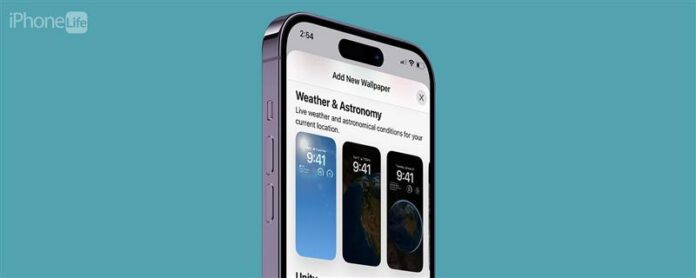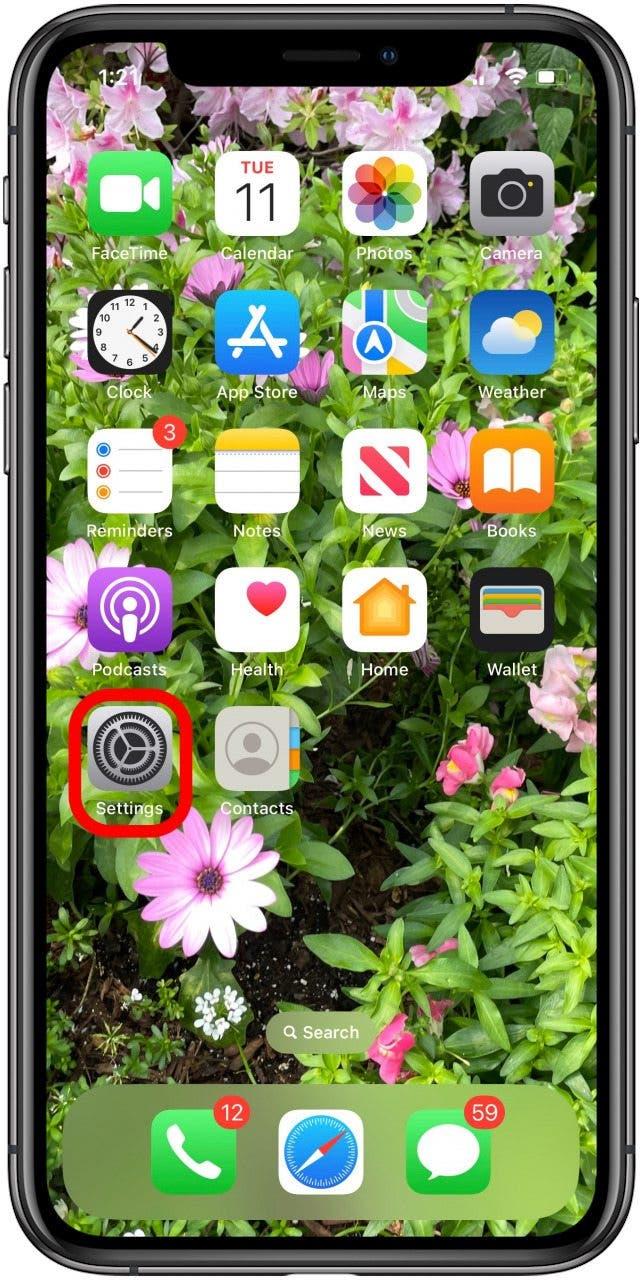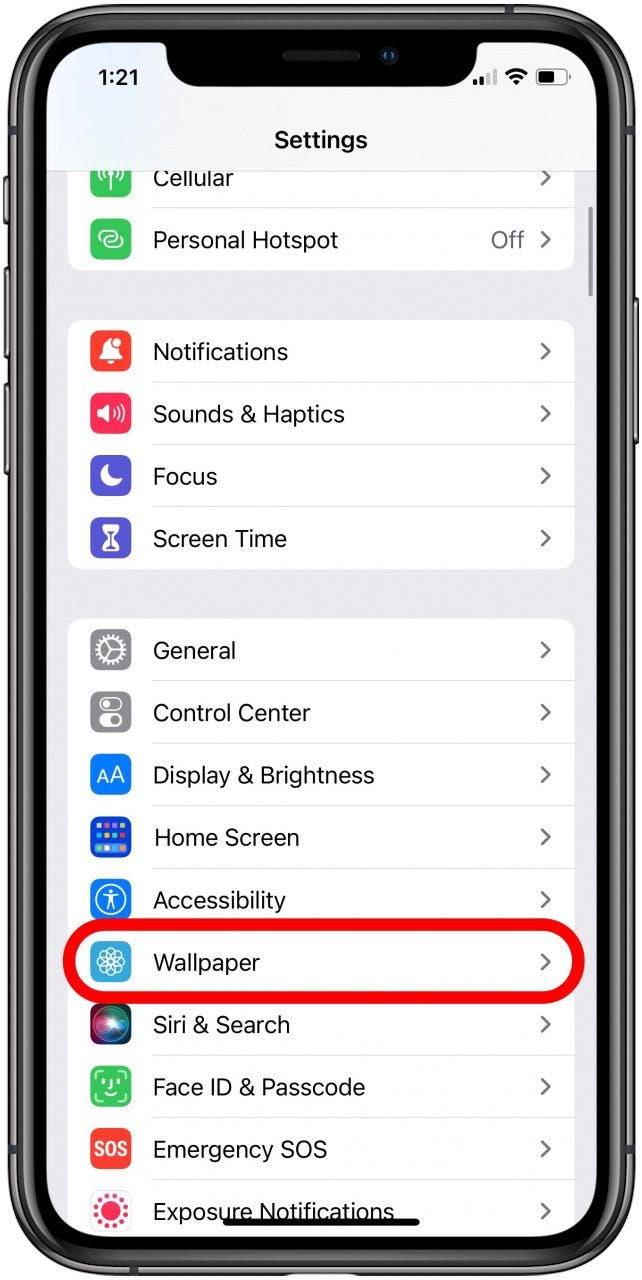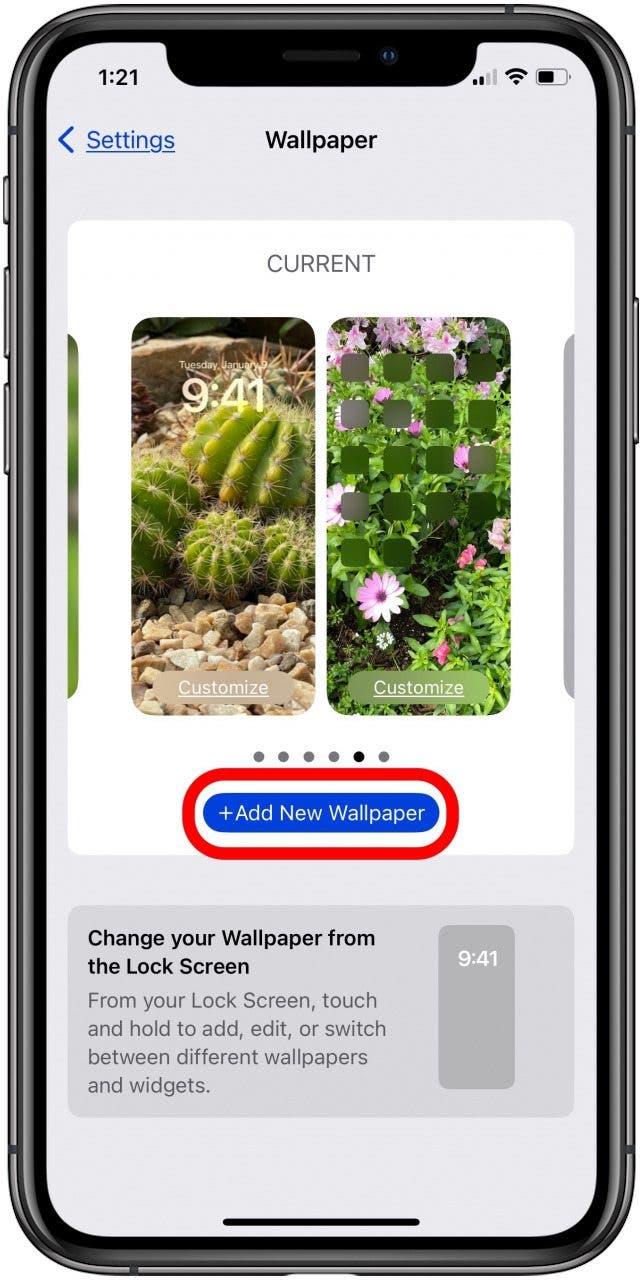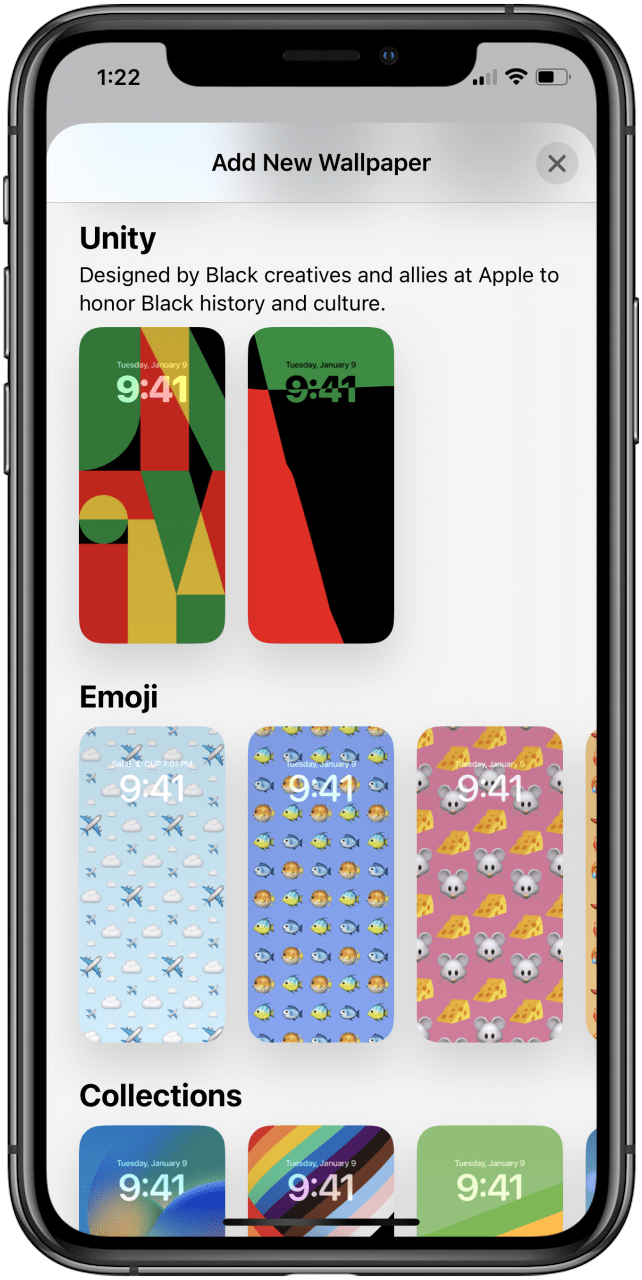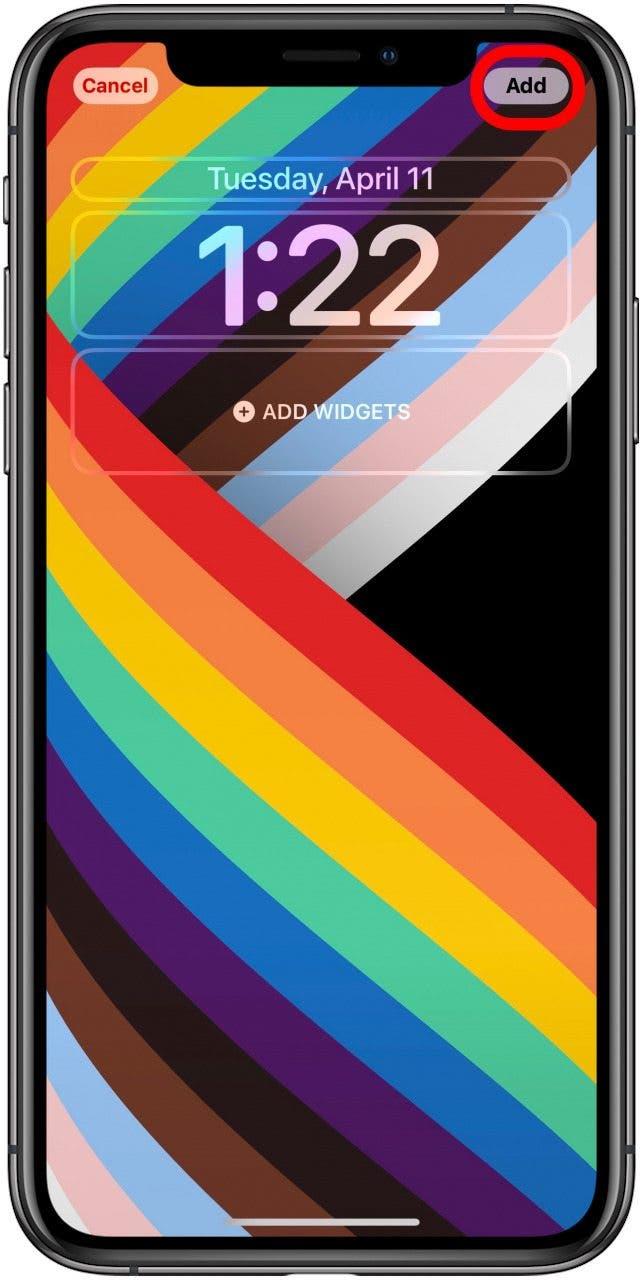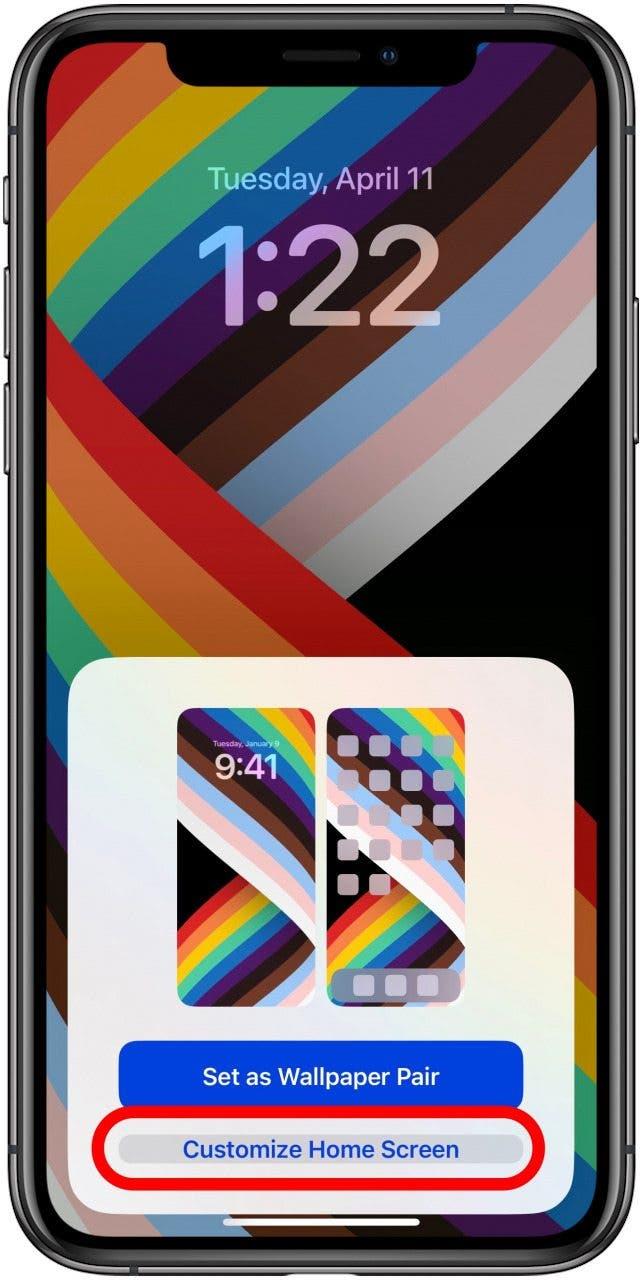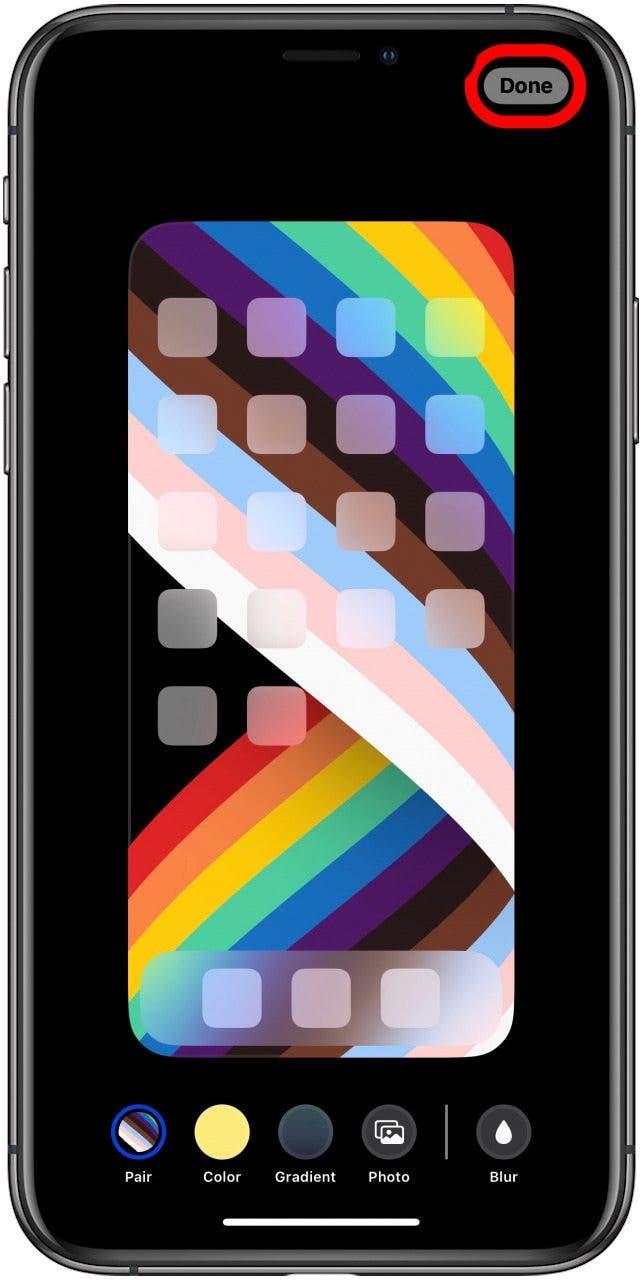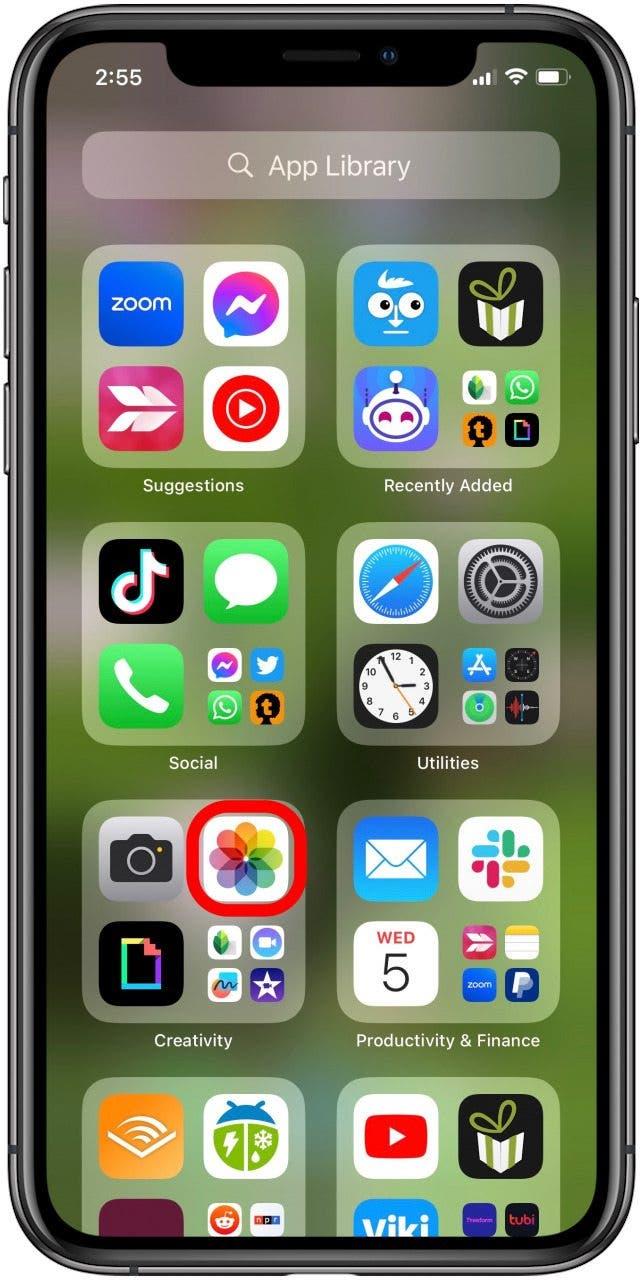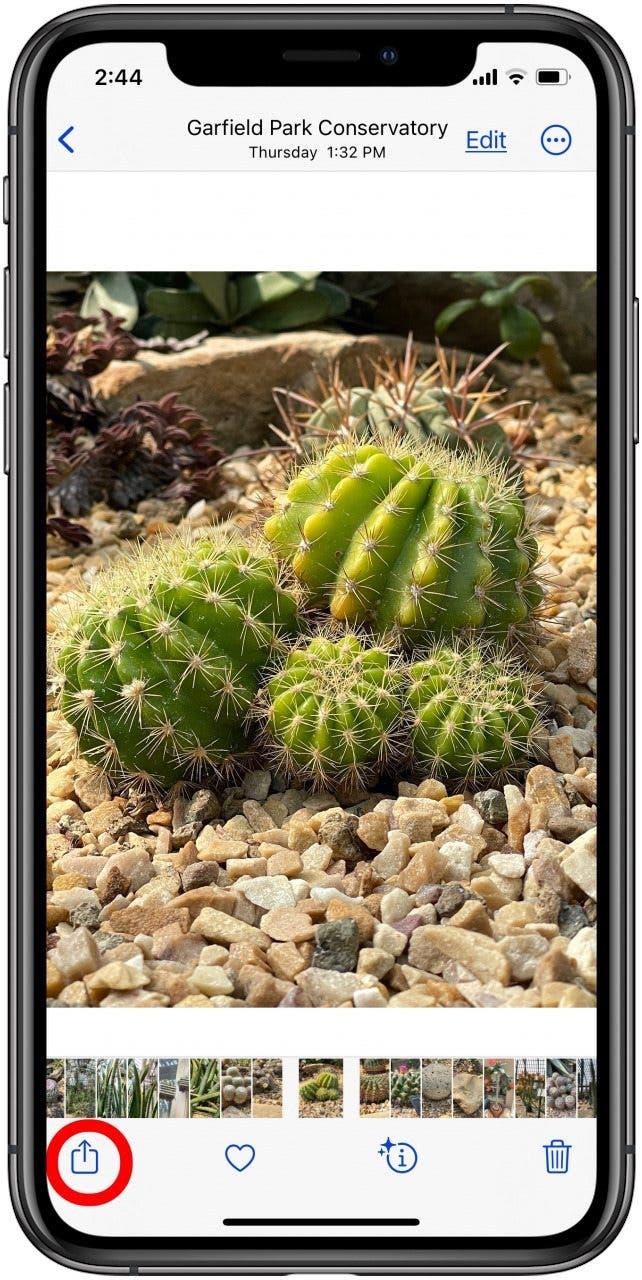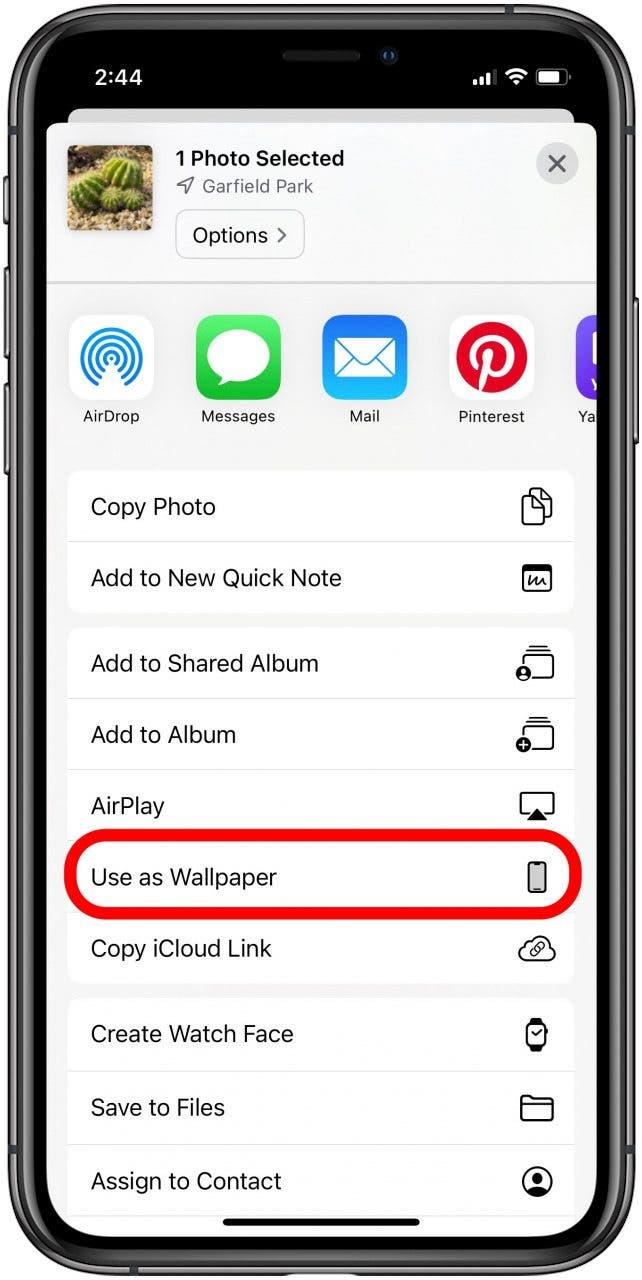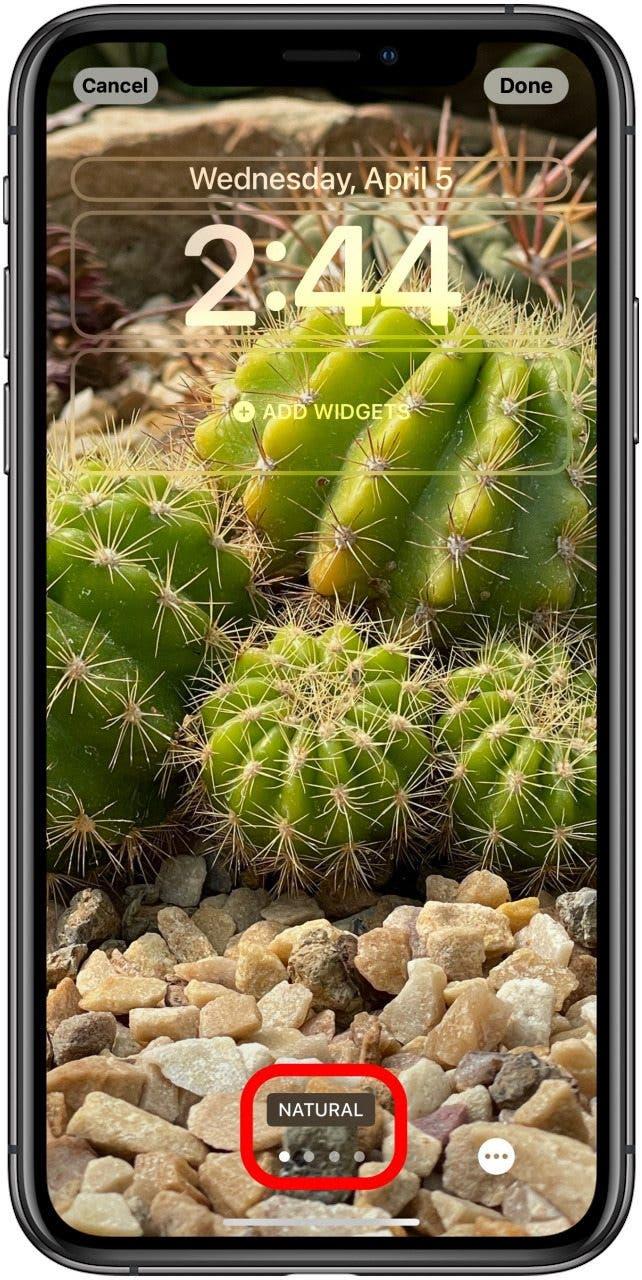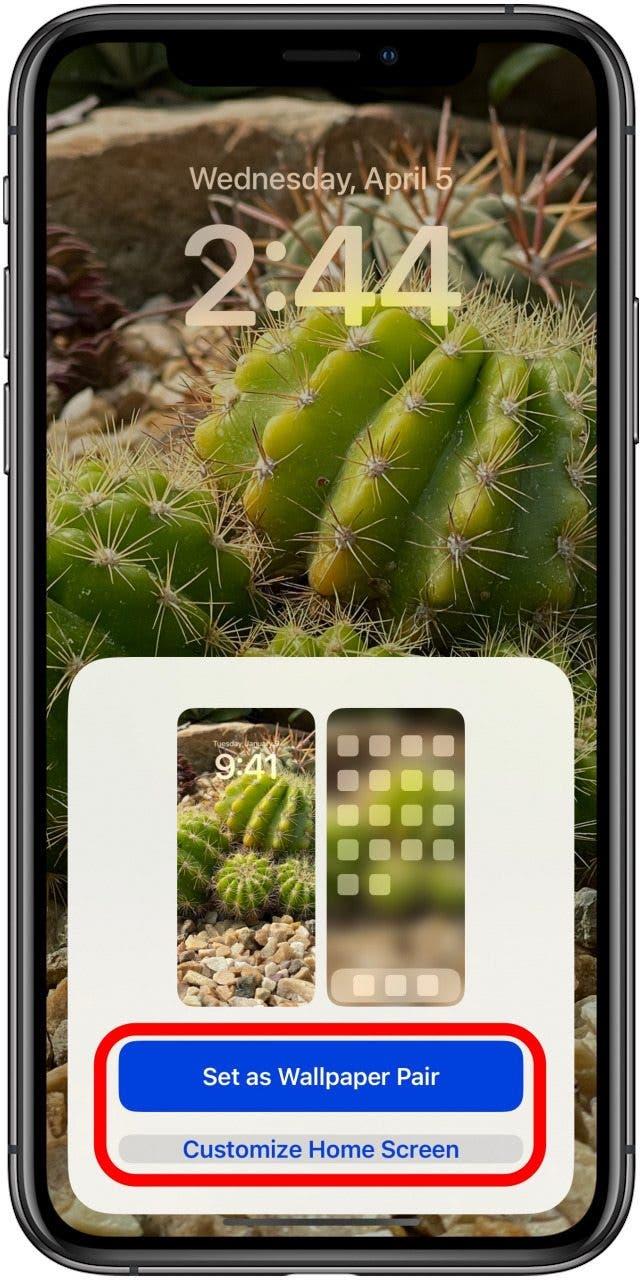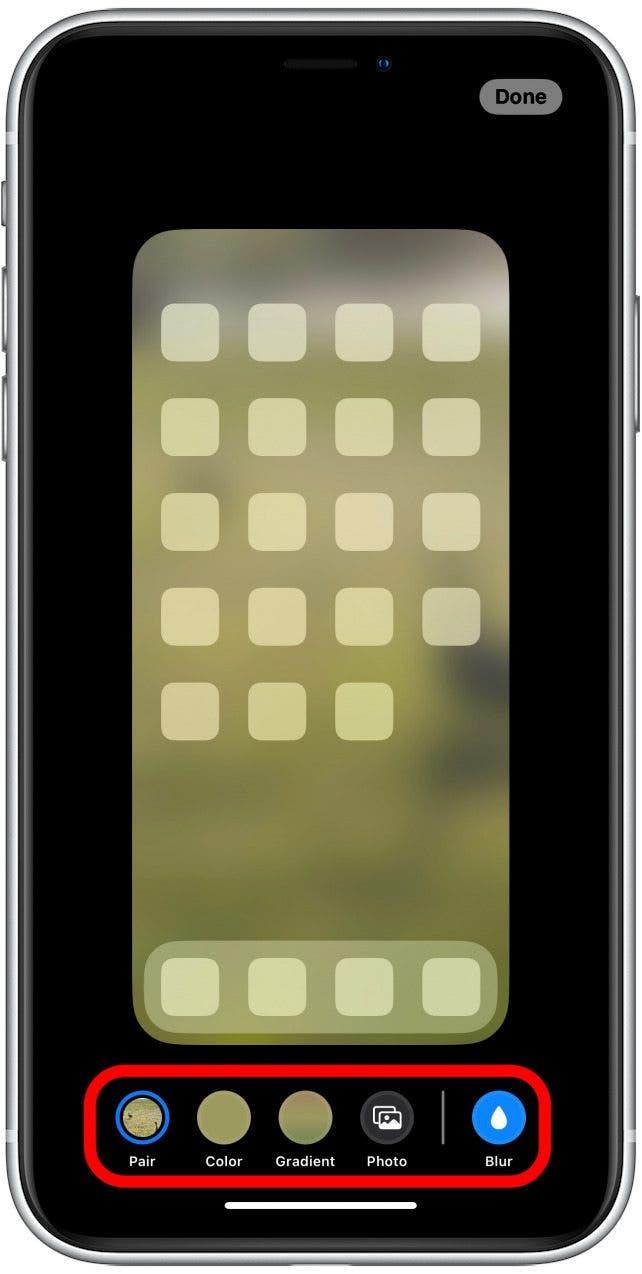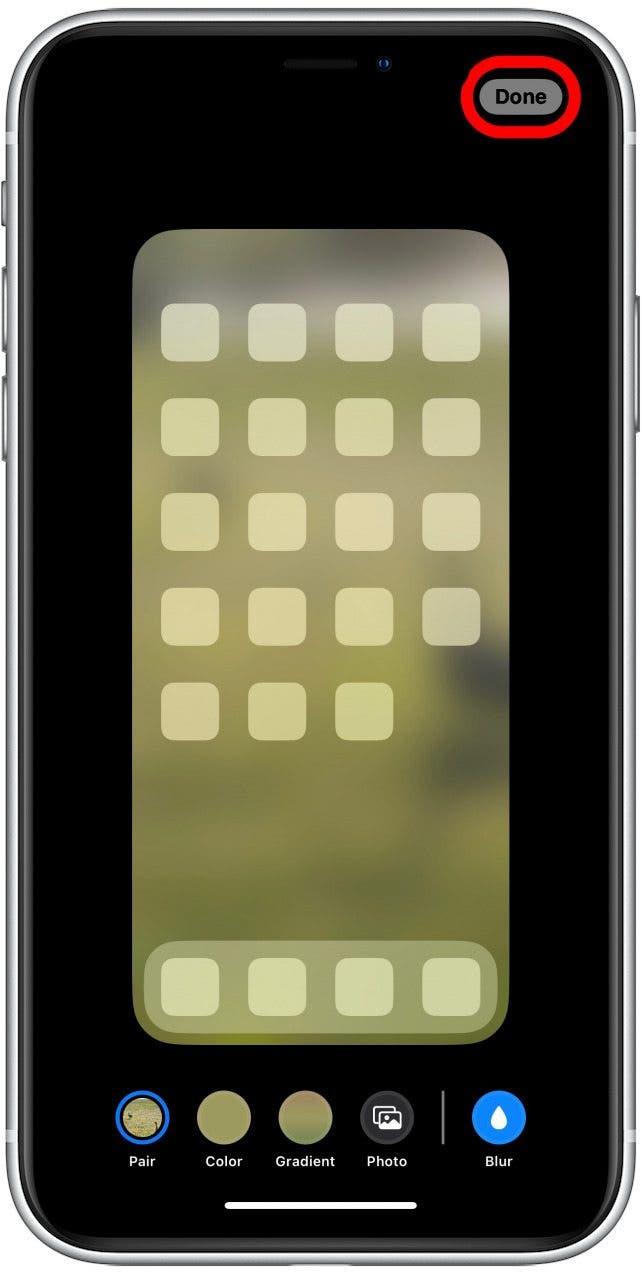Pri zmene pozadia obrazovky domu a uzamknutia je obloha Limit, najmä s iOS 16 a iPados 16. Nižšie vám ukážeme, ako zmeniť svoje pozadie na jednu z bezplatných tapetov spoločnosti Apple alebo nastaviť jednu z vašich fotografií ako tapeta zariadenia . Poďme na to, ako zmeniť pozadie na vašom iPhone a iPade.
Typy tapetov pre iPhone a iPad
Ak chcete nastaviť pozadie na svojom iPhone alebo iPade, možno vás prekvapí, koľko možností iPados 16 a iOS 16 tapety existuje! Vstavané sú niekoľko bezplatných možností tapety pre iPhone, vrátane počasia, astronómie, farby (pre tých, ktorí nemajú radi rušné pozadie) a dokonca aj tapety emodži. Apple odstránil väčšinu svojej predvoľby živé tapety Niekoľko voľných tapiet stále animuje, vrátane počasia, astronómie a bublinkových tapiet v zbierkach.
Poznámka: S iOS 16, živé fotografie už nefungujú ako tapeta. Ako pozadie si môžete zvoliť živú fotografiu, ale váš iPhone alebo iPad bude používať Still verziu tohto obrázka.
Ako zmeniť pozadie na vašom iPhone a iPade (možnosti Apple)
V nižšie uvedených krokoch vám ukážeme, ako si zobraziť a nastaviť jednu z zábavných možností tapety spoločnosti Apple ako obrazovku na domovskej obrazovke alebo oboje. Tu je návod, ako zmeniť tapetu na vašom iPhone; Kroky sú rovnaké na iPade.
- Ak chcete nastaviť novú tapetu Apple, otvorte aplikáciu Nastavenia .

- Klepnite na tapety .

- Klepnite na Pridajte novú tapetu .

- Tu uvidíte veľa chladných tapiet, vrátane navrhovaných fotografií, fotografických zamiešania (prezentácia vašich fotografií), počasia, astronómiu, farby, zbierky, jednoty a možnosti tapety Emoji.

- Klepnite na Pridať , keď nájdete pozadie iPhone, ktoré chcete použiť.

- Klepnite na nastaviť ako pár tapiet , aby ste použili toto pozadie ako tapetu pre zámok aj na domovskú obrazovku. Klepnite na Prispôsobiť domovskú obrazovku Ak chcete ďalej upravovať pozadie na domovskej obrazovke.

- Prispôsobte color , gradient a rozostrenie alebo klepnutím na fotografiu, aby ste ako pozadie svojej domovskej obrazovky použili obrázok z knižnice fotografií, potom klepnite na Hotovo .

Vráťte sa na vrchol
Ako nastaviť obrázok ako pozadie na iPhone a iPade
Pozrite sa na náš bezplatný Tip dňa Pre viac skvelých návodov na iPhone a iPad. Ukážeme vám, ako nastaviť uloženú fotografiu alebo stiahnuté obrázok ako vašu novú tapetu iPhone alebo iPad. Tu je návod, ako nastaviť fotografiu ako pozadie na uzamknutej obrazovke alebo na domovskej obrazovke.
- Ak chcete zmeniť svoju fotografiu na pozadí, otvorte aplikáciu Fotografie .

- Vyberte fotografiu, ktorú chcete použiť ako tapetu, a klepnite na ikonu Zdieľanie .

- Prejdite nadol a klepnite na Použite ako tapeta .

- Prejdite po svojej obrazovke a vyberte možnosť filtra (prírodný, čiernobiely, duotón alebo farebné umývanie), potom klepnite na Hotovo .

- Klepnite na nastaviť ako pár tapiet , aby ste túto fotografiu použili ako tapetu pre zámok aj domovskú obrazovku. Klepnite na Prispôsobenie domovskej obrazovky Ak chcete nastaviť iný obrázok alebo upraviť fotografiu použitú pre vaše pozadie na domovskej obrazovke.

- Ak ste vybrali Prispôsobenie domovskej obrazovky, klepnite na Blur , color alebo gradient , aby ste upravili farbu a rozmazanie obrázka, ktorý ste predtým vybrali. Klepnite na Photo Ak chcete nastaviť iný obrázok ako tapetu na domácej obrazovke.

- Po dokončení úprav na pozadí obrazovky na domovskej obrazovke klepnite na hotovo .

Pro Tip: Ak hľadáte tapetu so špecifickou estetickou alebo témou (napríklad umiestnenie snovej dovolenky), môžete vyhľadať obrázky na stránkach Google, stiahnuť alebo screenshot váš obraz a Premeňte obrázok na svoju tapetu .
Existuje veľa možností a priestor pre kreativitu s novými funkciami tapety pre iPhone a iPad spoločnosti Apple! Odporúčam vyskúšať aspoň pár, aby ste videli, čo si myslíte – môžete byť prekvapení! Ak máte radi personalizáciu zariadenia, môžete sa tiež naučiť, ako Prispôsobte si svoje Zariadenie vytvorením memoJi .